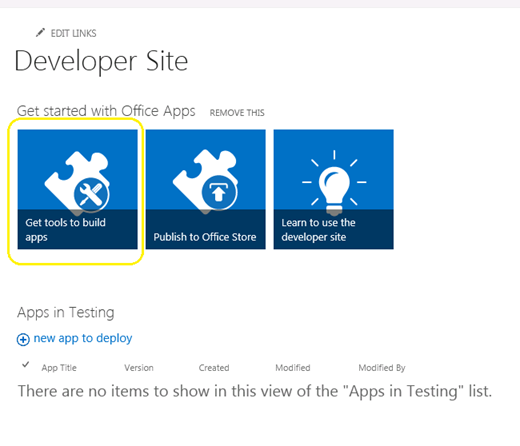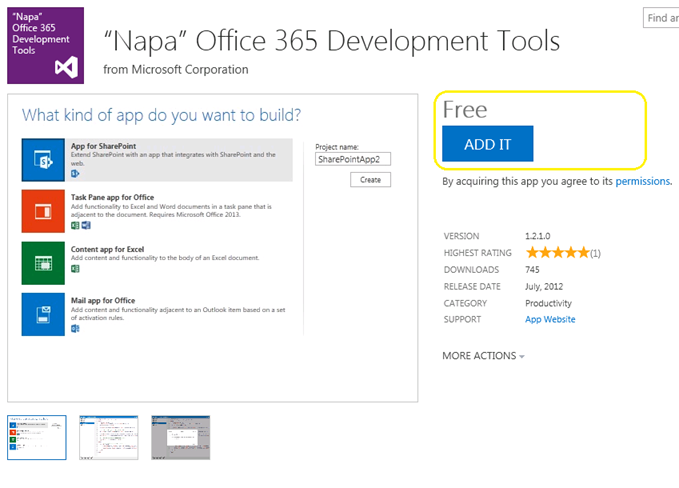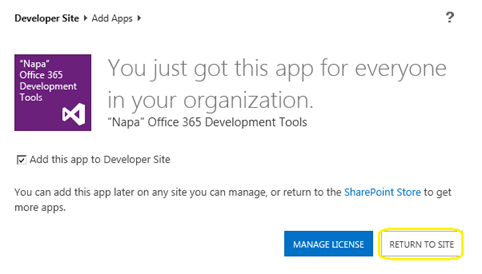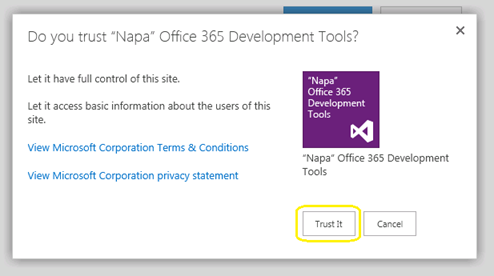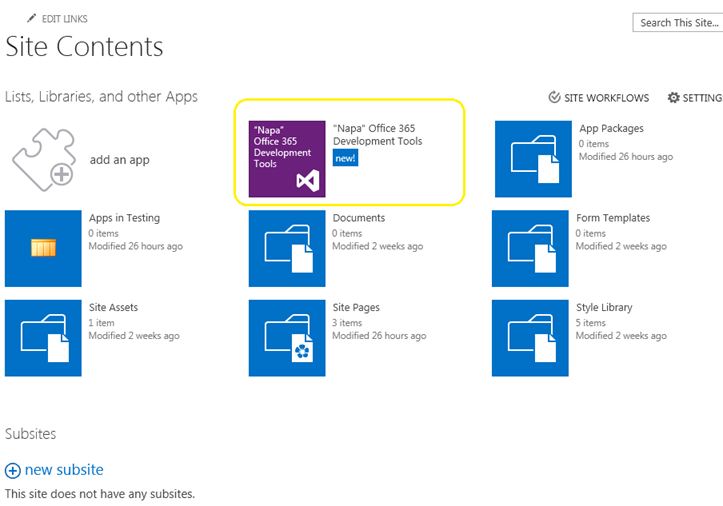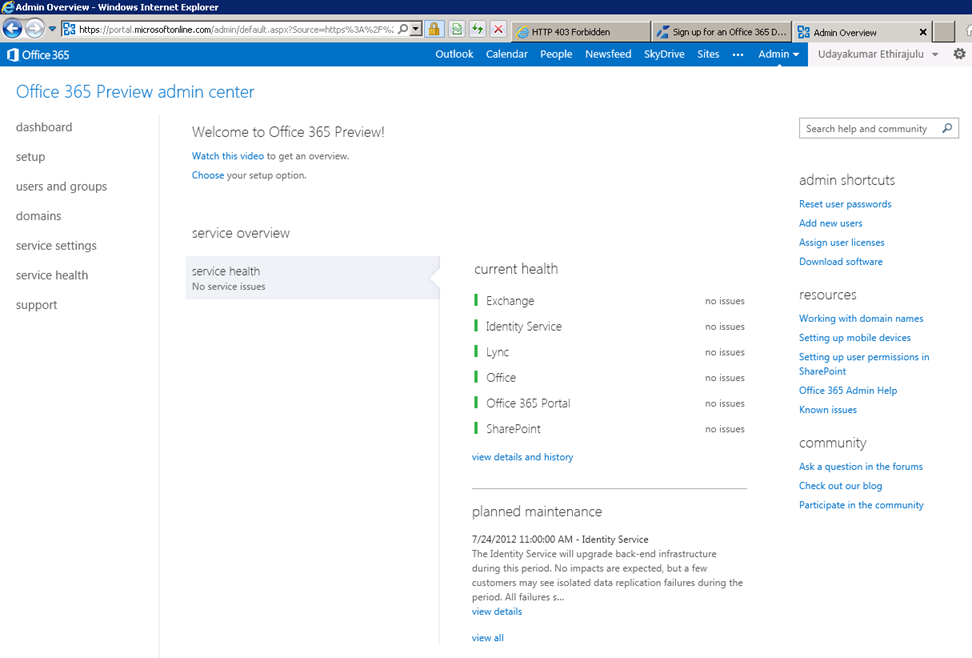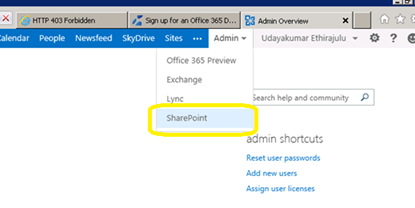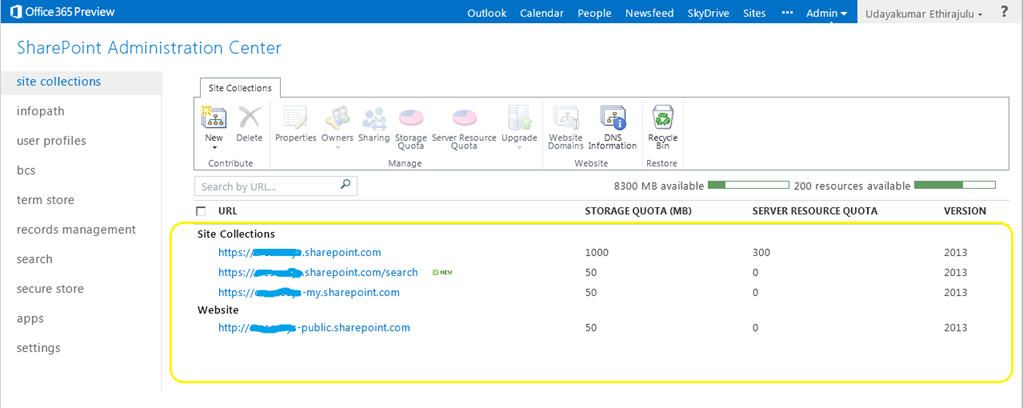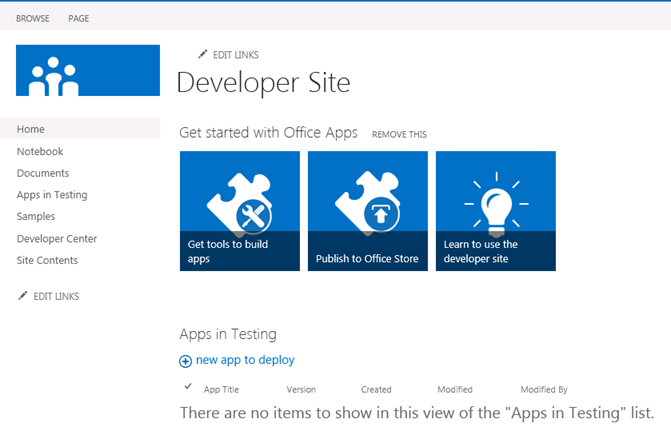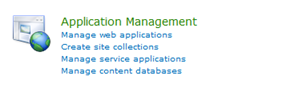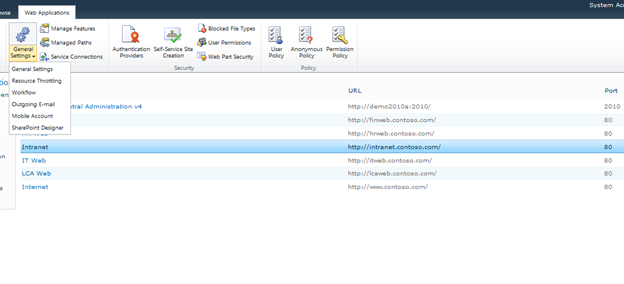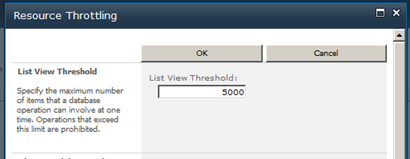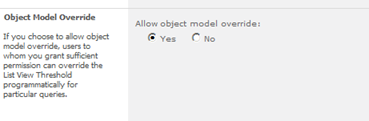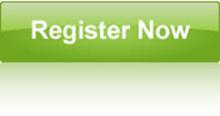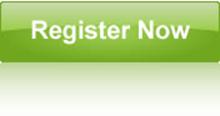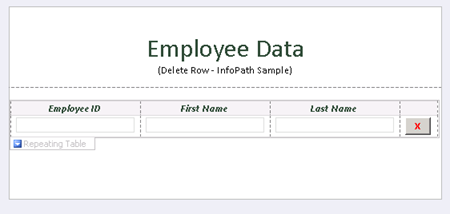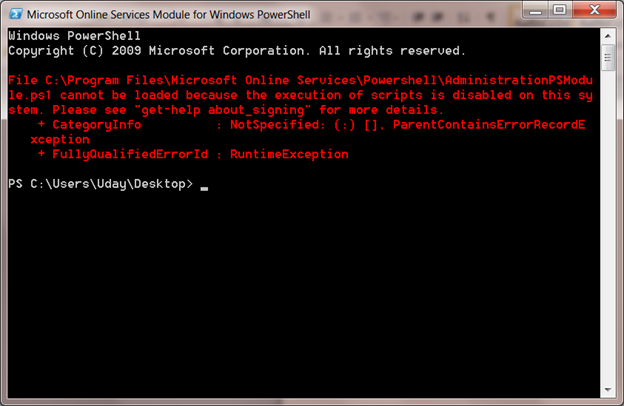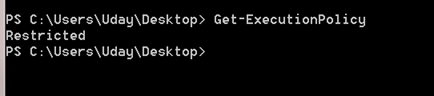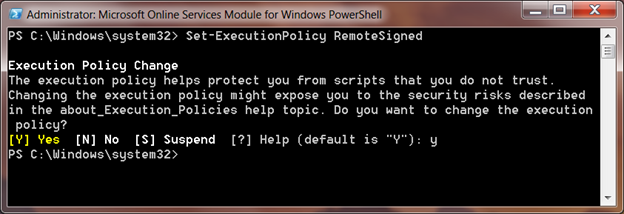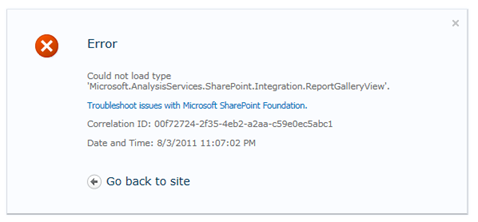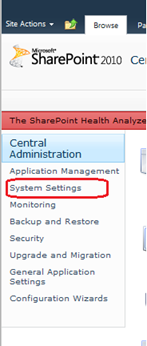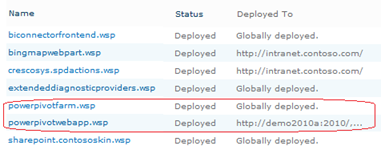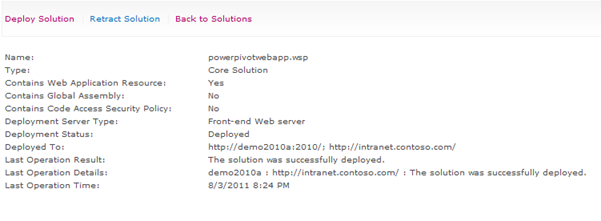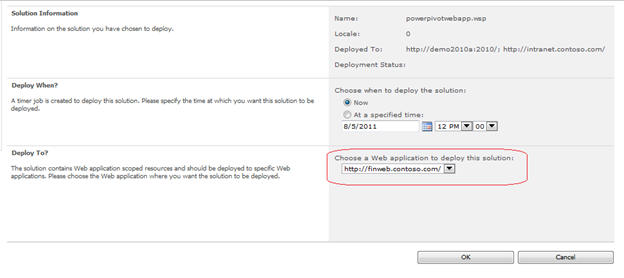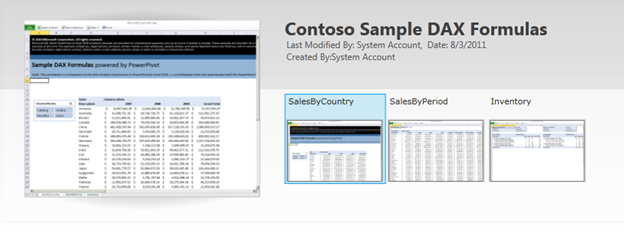|
|
โดย Ethirajulu Udayakumar , 25 กรกฏาคม, 2012 เข้าสู่ระบบเพื่อพัฒนาเว็บไซต์ Office365. หากคุณไม่ได้ลงทะเบียนสำหรับบัญชีนักพัฒนา, อ่าน โพสต์ก่อนหน้าของฉัน เกี่ยวกับวิธีการลงทะเบียนสำหรับบัญชีนักพัฒนาซอฟต์แวร์ Office365.
นำทางไปยังเพจ SharePoint ผู้ดูแลระบบ, และคลิกที่ “รับเครื่องมือในการสร้างปพลิเคชัน”
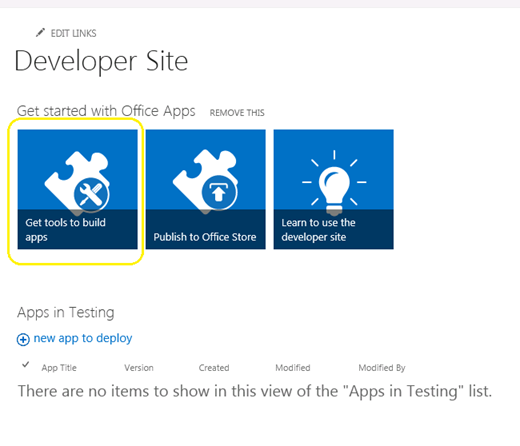
คลิกที่ “เพิ่ม” ปุ่มในมุมขวา, และลงชื่อเข้าใช้หนังสือเดินทางของคุณสำหรับการจัดเก็บ.
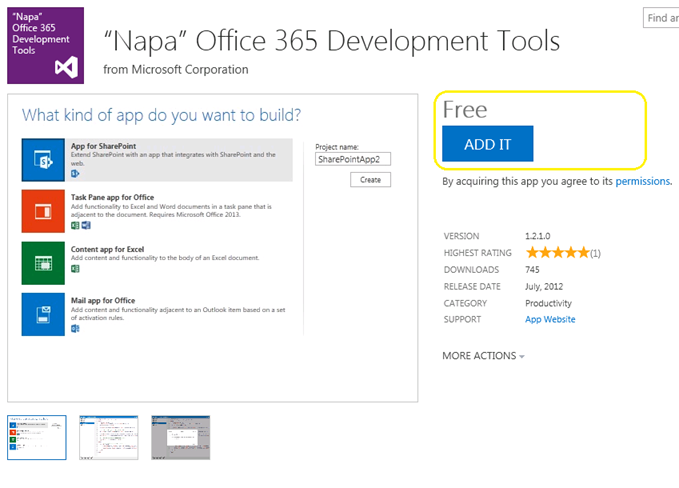
คลิกที่ “กลับไปยังเว็บไซต์”
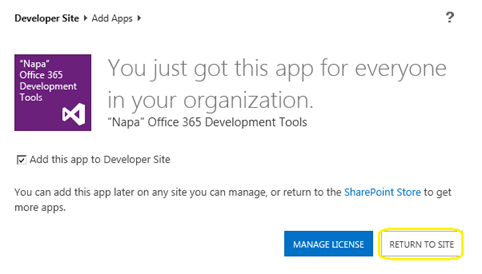
ป๊อปอัพจะปรากฏขึ้นเพื่อยืนยันความน่าเชื่อถือ. คลิกที่ “เชื่อว่ามัน” ปุ่ม, และจากนั้นคุณจะถูกเปลี่ยนเส้นทางไปยังเว็บไซต์ของนักพัฒนา.
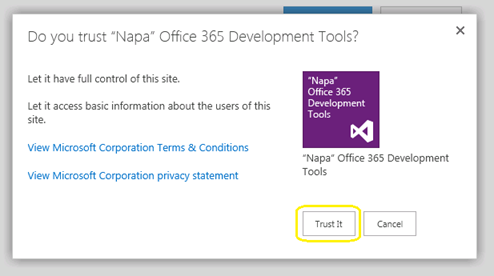
ตอนนี้ app จะถูกติดตั้งลงในเว็บไซต์นักพัฒนาของคุณ. คลิกที่ “สำนักงานปา 365 เครื่องมือสำหรับการพัฒนา” ในเว็บไซด์หน้าสารบัญเปิดตัว.
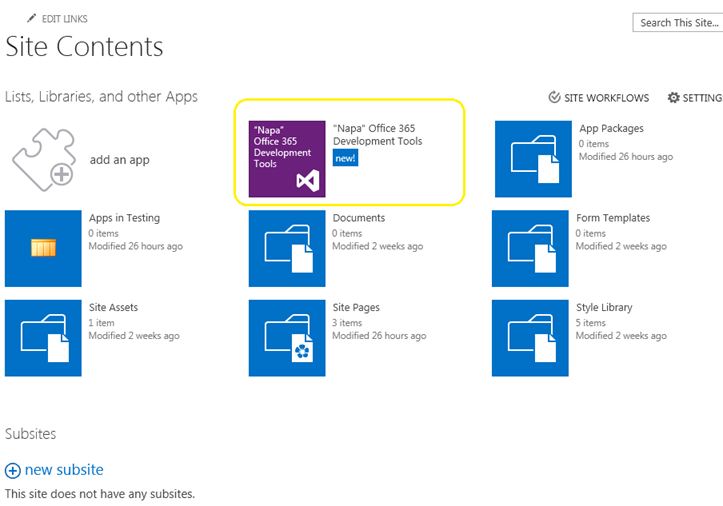
ขณะนี้เรามีเครื่องมือในการพัฒนาของเราติดตั้ง. ทำอะไรต่อไป? Let 's สร้าง HelloWorld.
โดย Ethirajulu Udayakumar , วันที่ 24 กรกฎาคม, 2012 ไมโครซอฟท์เปิดตัวสำนักงาน / SharePoint 2013 ตัวอย่างสัปดาห์ที่ผ่านมา. คำถามต่อไปของเราจะเป็นสิ่งที่มีอะไรใหม่ใน Office365; ที่นี่คุณไปลงทะเบียนสำหรับการเข้าถึงเว็บไซต์ของนักพัฒนาด้านล่างและเริ่มต้นการพัฒนาแอพพลิเคสำหรับ 2013.
สมัครสมาชิกที่นี่สำหรับเว็บไซต์ของนักพัฒนา
เมื่อคุณเสร็จสิ้นการเข้าสู่ระบบในขั้นตอนการที่คุณจะสามารถเข้าถึงเว็บไซต์ของนักพัฒนา. เมื่อโหลดครั้งแรก, ทุกบริการที่จำเป็นจะถูกจัดเตรียม.
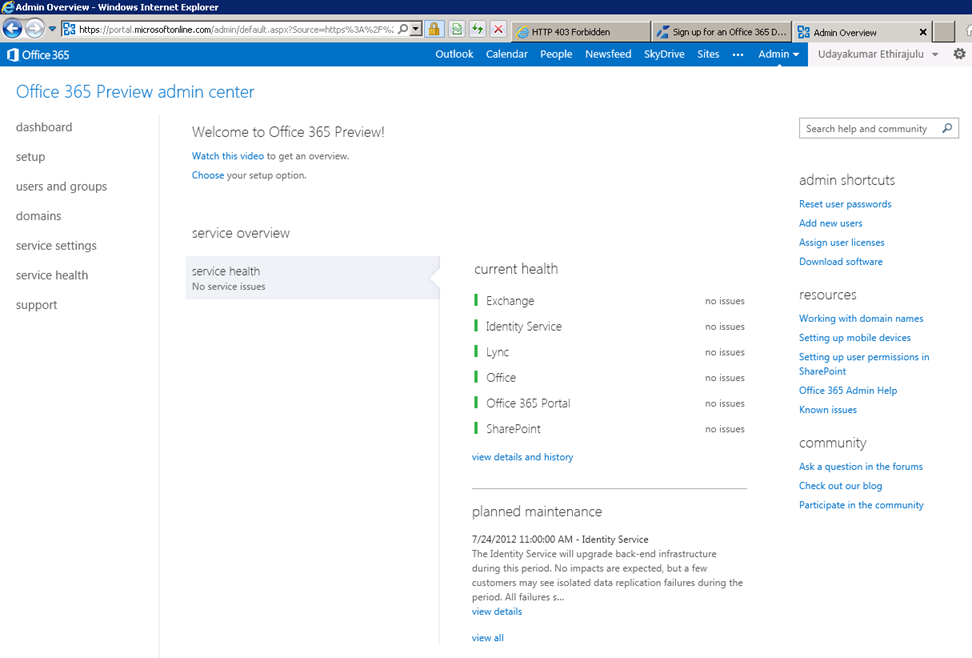
แดชบอร์ดจะแสดงการตรวจสุขภาพของผู้ให้บริการจัดเตรียม.
ตอนนี้ขอลองที่จะได้รับเป็น SharePoint ออนไลน์บริหาร. คลิกที่เมนูผู้ดูแลระบบในริบบิ้นและเลือก SharePoint จากแบบเลื่อนลง.
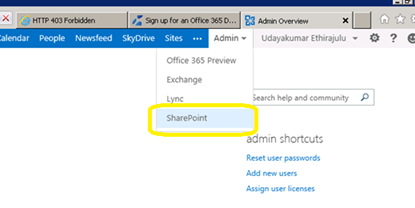
เพจ SharePoint ผู้ดูแลระบบจะแสดงรายชื่อของคอลเลกชัน; โดยค่าเริ่มต้นบริการสร้าง 3 คอลเลกชันและเป็นหนึ่งในเว็บไซต์สาธารณะ.
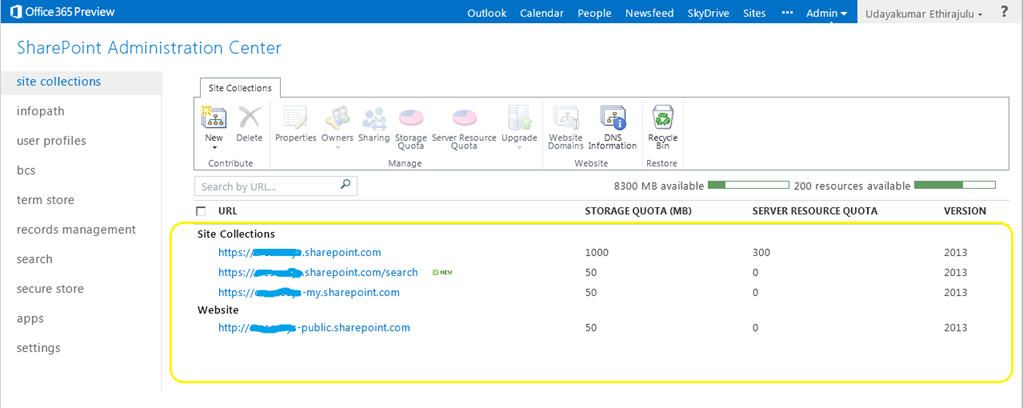
คลิกที่การเก็บเว็บไซต์พอร์ทัล, มันจะโหลด SharePoint 2013 เว็บไซต์ตัวอย่าง.
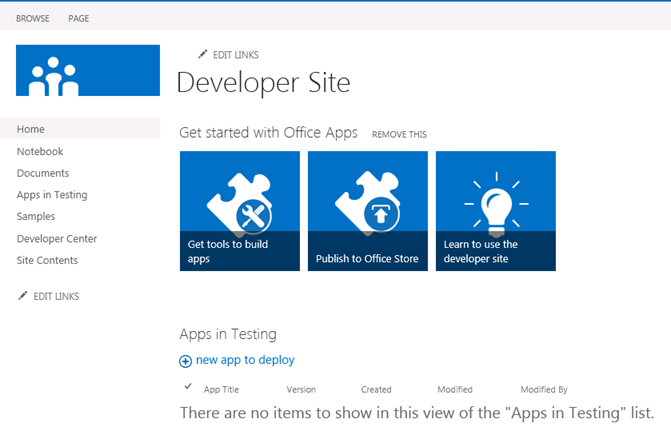
โพสต์ในถัดไปของฉัน, เราจะพูดคุยเกี่ยวกับการพัฒนาเครื่องมือใหม่สำหรับ Office365 “ปา”
โดย Ethirajulu Udayakumar , เมื่อ 19 กรกฎาคม, 2012
โดย Ethirajulu Udayakumar , เมื่อ 24 กันยายน, 2011 ส่วนมากของเรารู้ว่า SharePoint มีผลการทำงาน, เมื่อดูรายการที่มีมากขึ้น 2000 รายการ. SharePoint 2010 ช่วยให้เราสามารถใช้ควบคุมการบริโภคทรัพยากรที่ระดับโปรแกรมประยุกต์บนเว็บ. ตัวแปรทรัพยากรจะช่วยให้เราตั้งวงเงินสูงสุดต่อมุมมองรายการ.
การดูแลจากศูนย์กลาง -> (การจัดการโปรแกรมประยุกต์) จัดการการใช้งานเว็บ
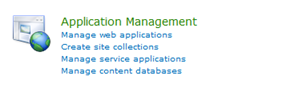
เลือกโปรแกรมประยุกต์บนเว็บจากรายการ, และคลิกที่การตั้งค่าทั่วไป -> ตัวแปรทรัพยากร
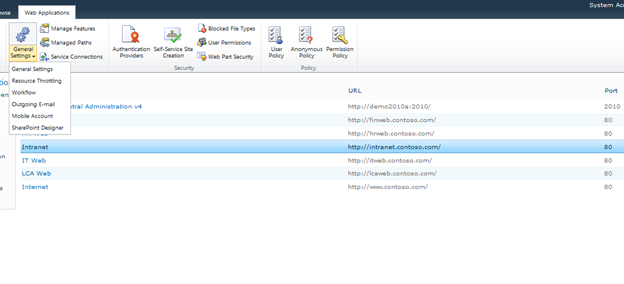
กำหนดค่าสูงสุดสำหรับรายการจำนวน retuned ในมุมมอง. นี้เป็นขีด จำกัด เพื่อกลับค่าในมุมมอง.
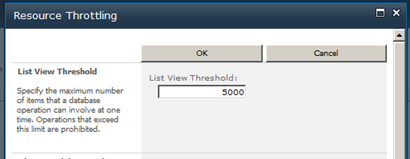
คุณสามารถแทนที่การตั้งค่าสำหรับรูปแบบวัตถุ.
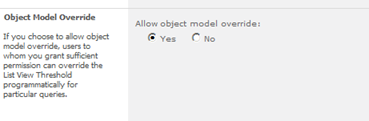
โดย Ethirajulu Udayakumar , เมื่อ 4 สิงหาคม, 2011
|
สมัครสมาชิกวันนี้!
เปิดไปยัง SharePoint 2010 เพื่อทำให้กระบวนการทางธุรกิจ & ให้ consistencyin ทางธุรกิจของคุณมีการเรียกใช้.
|
|
ในฐานะที่เป็นผู้นำด้านเทคโนโลยี, คุณจะรู้ว่าความท้าทายของการนำกระบวนการทางธุรกิจทั่วทั้งองค์กรของคุณ. โดยปกติแล้ว, กระบวนการที่ไม่ได้ทำงานร่วมกับคนจริงวิธีการทำงาน. สำหรับกระบวนการทางธุรกิจที่จะมีประสิทธิภาพ, จะต้องถูกรวมเข้ากับเครื่องมือในชีวิตประจำวันและการประยุกต์ใช้ในการทำงานเพื่อให้กลายเป็นส่วนหนึ่งของกิจวัตรประจำวันของ. ในการทำงานอิเล็กทรอนิกส์, นี้รวมถึงการทำงานร่วมกับ e - mail, ปฏิทิน, รายการงาน, และเว็บไซต์ความร่วมมือ.
เป็น บริษัท ที่พยายามที่จะรับมือกับความท้าทายเหล่านี้, มากขึ้นและจะเปลี่ยนเป็นทางแก้ปัญหาการทำงานที่มีประสิทธิภาพที่ช่วยให้สถาปนิกวิธีการแก้ปัญหา, นักออกแบบ, และผู้บริหารในการปรับปรุงกระบวนการทางธุรกิจ: Microsoft SharePoint 2010.
เข้าร่วม Microsoft SharePoint MVP Uday Ethirajulu และโซลูชั่น RSC ในเดือนกันยายน 8th, 2011 ที่ 11:00EST น. สำหรับการสัมมนาเว็บที่ให้ข้อมูล (webinar) ในขณะที่เขากล่าวถึงและแสดงให้เห็นผลประโยชน์หลักของการใช้เวิร์กโฟลว์ใน SharePoint 2010 เพื่ออำนวยความสะดวกในกระบวนการทางธุรกิจและปรับปรุงการทำงานร่วมกัน. Uday จะเน้นมูลค่าทางธุรกิจที่คุณจะได้รับจาก 2010 และสมาธิในสามพื้นที่ที่น่าสนใจ:
- เวิร์กโฟลว์ใน SharePoint Designer
- เวิร์กโฟลว์แบบกำหนดเอง – โดยใช้ Visual Studio
- การไหลของกระบวนการโดยไม่ต้อง SharePoint Workflow
ดังนั้นลงทะเบียนวันนี้, เพราะเป็นเหตุการณ์หนึ่งที่คุณไม่ต้องการที่จะพลาด!
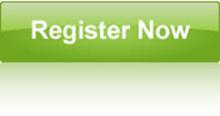
|
โดย Ethirajulu Udayakumar , เมื่อ 14 กรกฎาคม, 2011 ที่จะเกิดขึ้นที่นี่ webinar ของฉันใน SharePoint เป็น 2010 ระบบธุรกิจอัจฉริยะ.
|
เวลาหมด! สมัครสมาชิกวันนี้!
หันไปทางโซลูชั่นระบบธุรกิจอัจฉริยะที่มีประสิทธิภาพเพื่อช่วยให้องค์กรของคุณ
|
ในฐานะที่เป็นผู้นำด้านเทคโนโลยี, คุณรู้ในสภาพแวดล้อมทางเศรษฐกิจที่ท้าทายนี้, ได้รับการเข้าถึงข้อมูลที่ถูกต้องในเวลาที่เหมาะสมได้กลายเป็นหนึ่งในความท้าทายที่ใหญ่ที่สุดสำหรับองค์กร. ผู้มีส่วนได้เสียที่สำคัญต้องการรายงานพิเศษ / แผงควบคุม. การวิเคราะห์และการตีความหมายของข้อมูลที่ไม่มีโครงสร้างเป็นมากขึ้นและซับซ้อนมากขึ้น.
เป็น บริษัท ที่พยายามที่จะรับมือกับความท้าทายเหล่านี้, มากขึ้นจะเปลี่ยนไปทางโซลูชั่น BI ที่มีประสิทธิภาพที่จะช่วยให้การตัดสินใจขององค์กร, ช่วยปรับปรุงประสิทธิภาพขององค์กร, และกระดูกสันหลังที่แท้จริงให้เปิดใช้งานอย่างมีประสิทธิภาพไอที: Microsoft SharePoint 2010.
เข้าร่วม Microsoft SharePoint MVP Udayakumar Ethirajulu เมื่อ 4 สิงหาคม, 2011 ที่ 11:00เกี่ยวกับ เป็นเว็บให้ข้อมูลการสัมมนาสำหรับปี (webinar) ในขณะที่เขากล่าวถึงและแสดงให้เห็นที่น่าตื่นเต้นที่สุดความสามารถใหม่ ๆ ของ SharePoint 2010. Uday จะเน้นมูลค่าทางธุรกิจที่คุณจะได้รับจากคุณลักษณะใหม่ใน 2010 สมาธิในสามพื้นที่ที่น่าสนใจ:
- ความสามารถในการแก้ปัญหาสำหรับสถาปนิกและนักพัฒนา
- ความสามารถในการสถาปนิกโครงสร้างพื้นฐานและผู้เชี่ยวชาญด้านไอที
- ความสามารถสำหรับผู้ใช้และองค์กรเป็นทั้ง
ดังนั้นลงทะเบียนวันนี้, เพราะเป็นเหตุการณ์หนึ่งที่คุณไม่ต้องการที่จะพลาด!
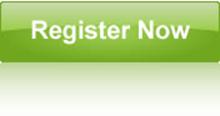
|
โดย Ethirajulu Udayakumar , วันที่ 1 กรกฎาคม, 2011
โดย Ethirajulu Udayakumar , เมื่อ 6 มิถุนายน, 2011 นี้เป็นชนิดของการร้องขอจากลูกค้าทั่วไปที่จะมีปุ่มลบชนิดของภาพขนาดเล็กหรือในทุกที่จะลบ.
ฉันไม่สามารถหาวิธีการใช้กฎการลบแถวใด ๆ. หนึ่งบรรทัดรหัส C # จะทำหลอกลวง J
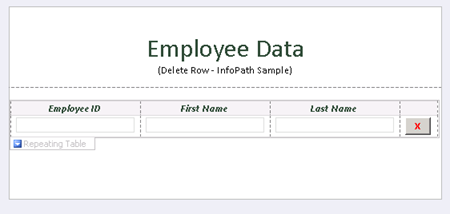
กดปุ่ม Add และคลิกที่ “แก้ไขรหัสแบบฟอร์ม” ในคุณสมบัติของปุ่ม.
สาธารณะ
เป็นโมฆะ DeleteRow_Clicked(วัตถุ ส่ง, ClickedEventArgs และ)
{
// เขียนรหัสของคุณที่นี่.
e.Source.DeleteSelf();
}
เมื่อลบแหล่งที่มาสำหรับปุ่ม, จะลบโหนดปัจจุบันใน DOM, โหนดที่มีทั้งแถว.
Download แบบฟอร์มตัวอย่างที่มีรหัสที่นี่.

โดย Ethirajulu Udayakumar , เมื่อ 31 พฤษภาคม, 2011 ฉันเพิ่งติดตั้งโมดูลของ Microsoft บริการออนไลน์สำหรับ Windows PowerShell เพื่อกำหนดค่าเครื่องหมายเดียวบนสำหรับ Office 365.
เมื่อฉันพยายามที่จะเรียกใช้สคริปต์ PowerShell สำหรับการเข้าสู่ระบบเดียวกับโมดูล:
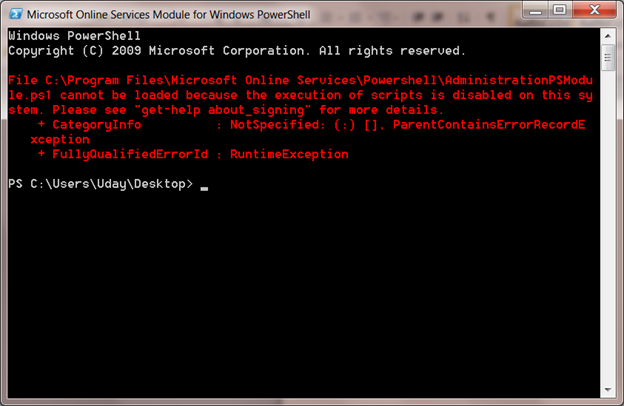
เริ่มต้นสคริปต์นโยบายการดำเนินการมีการตั้งค่าที่ถูก จำกัด. คุณจะได้รับนโยบายการดำเนินการเริ่มต้นโดยใช้ cmdlet ที่รับ ExecutionPolicy -
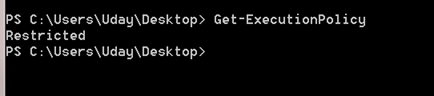
ตั้ง ExecutionPolicy -
ชุด ExecutionPolicy จะกำหนดนโยบายในระบบท้องถิ่นของคุณ, RemoteSigned จะไว้วางใจสคริปต์ในประเทศทั้งหมดและลงนามสคริปต์อินเทอร์เน็ตดาวน์โหลด.
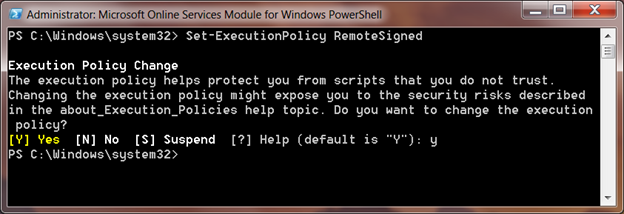
โดย Ethirajulu Udayakumar , เมื่อ 10 พฤษภาคม, 2011 ข้อผิดพลาด:
ไม่สามารถโหลดประเภท 'Microsoft.AnalysisServices.SharePoint.Integration.ReportGalleryView'.
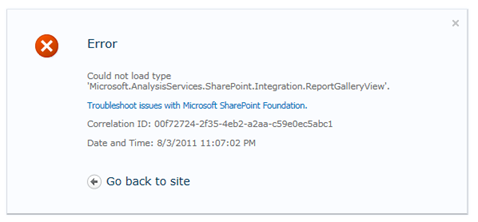
ข้อมูลอย่างย่อ:
Power Pivot ห้องสมุดมีมุมมองที่พิเศษบางอย่างเช่นมุมมองแกลเลอรี่, ดูม้าหมุน, ฯลฯ. มุมมองเริ่มต้นสำหรับห้องสมุดที่มีการอ้างอิงจากการชุมนุมที่ ‘Microsoft.AnalysisServices.SharePoint.Integration.ReportGalleryView’, ซึ่งเป็นที่บรรจุในแพคเกจวิธีการแก้ปัญหา “powerpivotwebapp.wsp“.
ความละเอียด:
เมื่อ addin PowerPivot ใช้งานสำหรับ SharePoint, จะเพิ่มสองแพคเกจวิธีการแก้ “โซลูชั่นฟาร์ม”
ไปบริหารกลาง, คลิกการตั้งค่าของระบบในการนำทางด้านซ้าย.
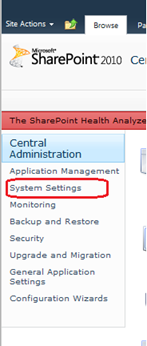
แล้วคลิกที่ “โซลูชั่นการจัดการฟาร์ม” ภายใต้การจัดการฟาร์ม.

รายชื่อของการแก้ปัญหาในฟาร์มจะปรากฏ.
Powerpivotfarm.wsp จะใช้งานแล้วทั่วโลก.
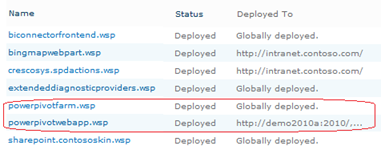
คลิกที่ powerpivotwebapp.wsp และปรับใช้การแก้ปัญหาเพื่อ app เว็บที่คุณกำลังพยายามที่จะสร้างพลังงานแกลลอรี่ Pivot.
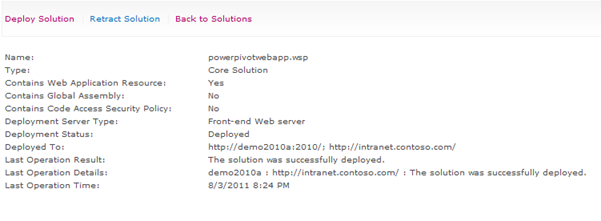
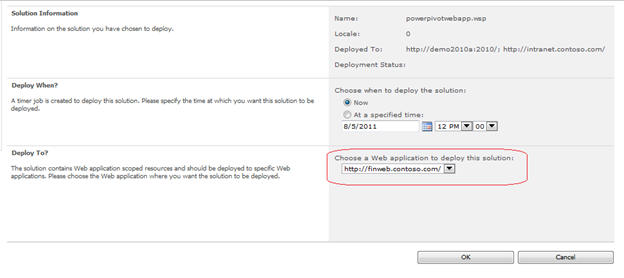
คุณจะดีไป. สร้างห้องสมุดในขณะนี้, ไม่มีข้อผิดพลาด J
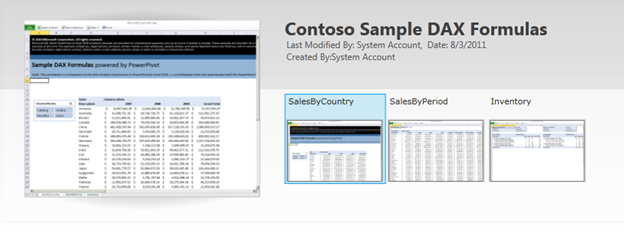
|
|